Некоторые дигитайзеры не позволяют работать с меню при включенном режиме "Планшет". Подробнее см. документацию по используемому дигитайзеру.
Обеспечение точности эскизного рисования
Чтобы добиться достаточной точности рисования на медленном компьютере, следует устанавливать отрицательное значение приращения. Команда ЭСКИЗ использует это значение, как если бы оно было положительным, но при этом проверяет, чтобы расстояние между двумя последними полученными с устройства указания точками не превышало удвоенную величину приращения. Если расстояние превышает удвоенное приращение, выдается звуковой сигнал, означающий, что следует замедлить движение устройства указания; иначе точность рисования будет снижена.
Например, если приращение равно -1, то расстояние между двумя последовательными точками не должно превышать 2 единиц. Использование данного метода не снижает скорость обхода контура при копировании.
Для построения эскиза
1. В командной строке введите эскиз.
2. В ответ на запрос "Приращение:" ввести минимальную длину линейного сегмента.
3. Щелкнуть мышью, чтобы опустить перо.
При перемещении устройства указания, программа рисует сегменты временных эскизных линий, указанной пользователем длины. Для команды ЭСКИЗ невозможно ввести координаты с клавиатуры. В ходе выполнения команды эскизные линии выделяются цветом.
4. Для поднятия пера вновь щелкнуть мышью. После этого при перемещении курсора по экрану линия не строится. Нажмите кнопку мыши для задания новой начальной точки и продолжайте черчение.
5. В любой момент можно ввести з, чтобы записать (сохранить) построенный эскиз в базу данных.
Если перо опущено, то после записи можно продолжать черчение. Если перо поднято, для продолжения черчения требуется щелкнуть мышью. Новая линия строится из точки, в которой находится курсор.
6. Для завершения эскиза и сохранения всех не сохраненных линий нажмите ENTER.
Стирание эскизных линий
1. Независимо от того, поднято перо или опущено, выполняя команду ЭСКИЗ, введите с(Стереть).
Если перо было опущено, оно поднимается.
2. Переместите курсор к конечной точке последней нарисованной линии; затем переместите его вдоль линии к точке, от которой необходимо стереть участок эскизной линии.
3. Для возврата к обычной командной строке команды ЭСКИЗ введите п. Для отказа от стирания введите х.
Для изменения текущего видового экрана в ходе эскизного рисования необходимо выполнение следующих условий: перо поднято, все эскизные линии сохранены, режим "Планшет" отключен.
Краткий справочник
Команды
ЭСКИЗ
Рисование коротких смежных сегментов от руки
Системные переменные
SKETCHINC
Устанавливает приращение для команды ЭСКИЗ
SKPOLY
Задает тип объектов (линии или полилинии), генерируемых командой ЭСКИЗ
Утилиты
Нет
Ключевые слова для команд
Нет
Построение криволинейных объектов
К криволинейным объектам относятся дуги, круги, полилинии, кольца, эллипсы и сплайны.
Дуги можно строить различными способами с использованием различных сочетаний таких параметров, как центральная, начальная и конечная точки, радиус, центральный угол, длина и направление хорды.
Дуги можно строить различными способами. Обычно дуги создаются в направлении против хода часовой стрелки (кроме первого рассматриваемого ниже метода).
Построение дуг по трем точкам
Имеется возможность построения дуги путем задания трех точек. В следующем примере начальная точка дуги совпадает с конечной точкой отрезка. Вторая точка дуги привязана к средней окружности.

Построение дуги по началу, центру и концу
Если известны начальная, центральная и конечная точки, то построение дуги можно начать с указания как начальной, так и центральной точки. Центральная точка совпадает с центром окружности, частью которой является создаваемая дуга.
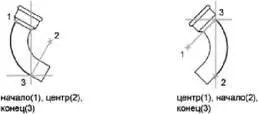
Построение дуги по началу, центру и углу
Если известны начальная точка, центр дуги и центральный угол, то можно воспользоваться опцией "Начало, центр, угол" или "Центр, начало, угол".
Читать дальше


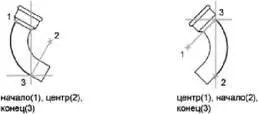







![Кристи Фанк - Грудь. Руководство пользователя [litres]](/books/392018/kristi-fank-grud-rukovodstvo-polzovatelya-litre-thumb.webp)


